မာတိကာ
Microsoft Excel သည် အချက်အလက်များကို စုစည်းပြီး ငွေကြေးဆိုင်ရာ ခွဲခြမ်းစိတ်ဖြာမှုကို လုပ်ဆောင်ရန်အတွက် ကမ္ဘာတစ်ဝှမ်းလုံးတွင် အသုံးပြုပါသည်။ ၎င်းသည် ဂဏန်းတွက်စက်ထက် ပိုကောင်းပြီး အသုံးပြုရလွယ်ကူသည်။ ဒေတာအတွဲတစ်ခုဖြင့် လုပ်ဆောင်နေချိန်တွင် သင်သည် တန်ဖိုးများကို အခြားယူနစ်တစ်ခုသို့ ပြောင်းရန် လိုအပ်ပေမည်။ Excel တွင် ၎င်းကိုလုပ်ဆောင်ရန် အချို့သော built-in အင်္ဂါရပ်များရှိသည်။ ပေါင်တန်ဖိုးများကို ကီလိုဂရမ်တန်ဖိုးများသို့ အလွယ်တကူ ပြောင်းနိုင်သည်။ ဤဆောင်းပါးတွင်၊ သင်သည် lbs ကို excel တွင် ကီလိုဂရမ်သို့ မည်သို့ပြောင်းလဲနိုင်သည်ကို ကျွန်ုပ်ပြပါမည်။
လေ့ကျင့်ရေးစာအုပ်ကို ဒေါင်းလုဒ်လုပ်ပါ
ဤဆောင်းပါးကိုဖတ်ရှုနေစဉ် လေ့ကျင့်ခန်းလုပ်ရန် ဤလေ့ကျင့်ခန်းစာအုပ်ကို ဒေါင်းလုဒ်လုပ်ပါ။
Lbs သို့ Kg.xlsm သို့ပြောင်း
Excel တွင် Lbs မှ Kg သို့ပြောင်းရန် ရိုးရှင်းသောနည်းလမ်း 3 ခု
ယနေ့ ကျွန်ုပ်သည် ပေါင်သို့ပြောင်းရန် ရိုးရှင်းသောနည်းလမ်း 3 ခုကို ဖော်ပြပါမည် ( Excel တွင် lbs ) မှ ကီလိုဂရမ် ( kg )။
ကျွန်ုပ်တို့တွင် အချို့သော လူနာအမည်များ နှင့် ၎င်းတို့၏ အလေးချိန် <ရှိသည်ဆိုပါစို့။ 2>ပေါင်ယူနစ်များ။
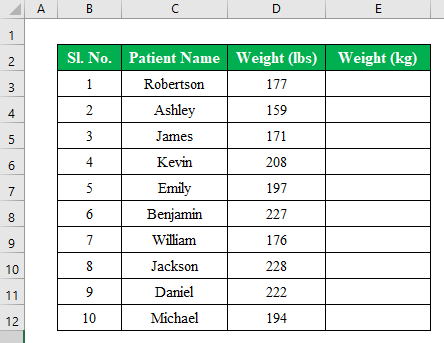
1. Excel တွင် Lbs မှ Kg သို့ပြောင်းရန် CONVERT Function ကိုသုံးပါ
တန်ဖိုးများကို သို့ပြောင်းရန် မတူညီသောနည်းလမ်းများရှိပါသည်။ သီးခြားယူနစ် ။ Excel ရှိ CONVERT လုပ်ဆောင်ချက် သည် တိုင်းတာမှုယူနစ်တစ်ခုမှ အခြားတိုင်းတာမှုယူနစ်သို့ ဂဏန်းတန်ဖိုးတစ်ခုကို ပြောင်းလဲပေးသည်။ ၎င်းကို CONVERT ယူနစ်များပြောင်းလဲရန်အတွက် အိတ်ကပ်ဂဏန်းတွက်စက်ကို လုပ်ဆောင်ပေးနိုင်ပါသည်။
အဆင့်များ-
- ဆဲလ်တစ်ခုကို ရွေးပါ ဖော်မြူလာရေးဖို့။ ဤတွင် ကျွန်ုပ်သည် ဆဲလ် ( E5 ) ကို ရွေးထားသည်။
- ဖော်မြူလာကို အောက်သို့ချပါ-
=CONVERT(D5,"lbm","kg") 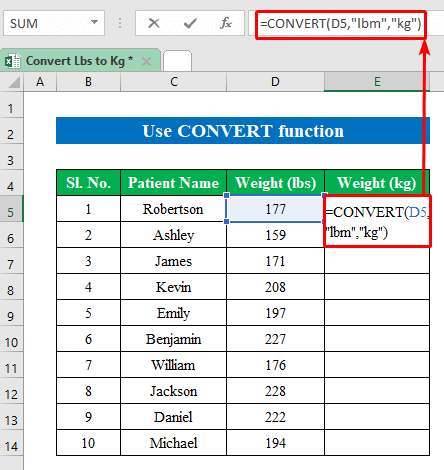
- နှိပ် Enter နှင့်ဆဲလ်အားလုံးရှိ output ကိုရယူရန် “ fill handle ” ကို ဆွဲချပါ။
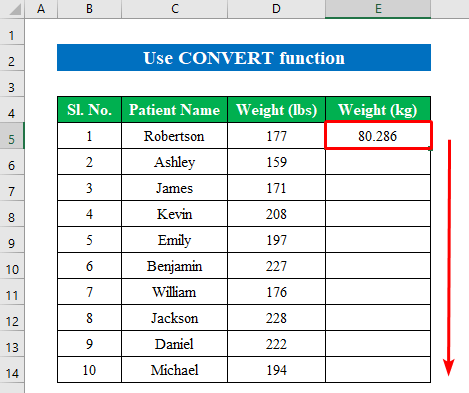
- ဤတွင် သင် ဖော်မြူလာများကိုအသုံးပြုခြင်းဖြင့် ကျွန်ုပ်တို့၏ပေါင် ( lbs ) တန်ဖိုးများအားလုံးကို ကီလိုဂရမ် ( kg ) သို့ ပြောင်းလဲထားသည်ကို တွေ့ရပါလိမ့်မည်။
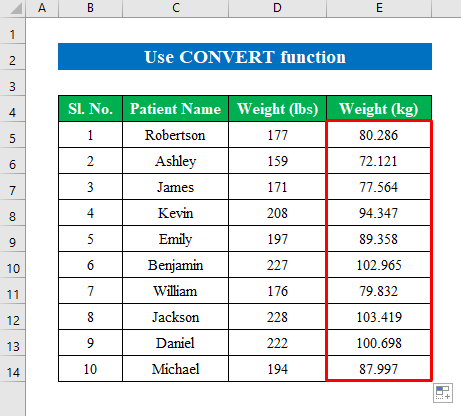
နောက်ထပ်ဖတ်ရန်- Kg မှ Lbs ကို Excel တွင်ပြောင်းနည်း (4 လွယ်ကူသောနည်းလမ်းများ)
အလားတူစာဖတ်ခြင်း
- Excel တွင် မီလီမီတာ (မီလီမီတာ) မှ ပေ (ပေ) နှင့် လက်မ (လက်မ) သို့ ပြောင်းနည်း
- Excel တွင် လက်မများကို မီတာသို့ ပြောင်းနည်း (အမြန်နည်းလမ်း 2 ခု)
- Excel တွင် လက်မမှ Cm သို့ပြောင်းနည်း (အမြန်နည်းလမ်း 2 ခု)
- ပေနှင့်လက်မကို Excel တွင် ဒဿမသို့ပြောင်းနည်း (လွယ်ကူသောနည်းလမ်း 2 ခု)
- Excel တွင် ခြေထောက်မှ မီတာသို့ ပြောင်းနည်း (ရိုးရှင်းသောနည်းလမ်း 4 ခု)
2. Excel တွင် Lbs သို့ Kg သို့ပြောင်းရန် Factor တစ်ခုဖြင့် ပိုင်းခြားခြင်း သို့မဟုတ် မြှောက်ခြင်း
lbs သို့ kg သို့ပြောင်းရန် အခြေခံပြောင်းလဲခြင်းပမာဏအချို့ရှိပါသည်။ မတ်ရပ်သို့-
1 ပေါင် ( ပေါင် ) = 0.453592 ကီလိုဂရမ် ( kgs )
1 ကီလိုဂရမ် ( ကီလိုဂရမ် ) = 2.20462 pound ( lbs )
ဤနည်းလမ်းတွင်၊ ပေါင် ( lb ) တန်ဖိုးများကို 2.205 ဖြင့် ပိုင်းခြားပါမည်။ ၎င်းတို့ကို ကီလိုဂရမ် ( kg ) ယူနစ်အဖြစ်သို့ ပြောင်းလဲရန်။
အဆင့် 1-
- ဆဲလ် ကို ရွေးပါ။ ဤနေရာတွင် ကျွန်ုပ်သည် ဖော်မြူလာကိုအသုံးပြုရန် cell ( E5 ) ကို ရွေးချယ်ထားပါသည်။
- ဖော်မြူလာကို အောက်သို့ချပါ-
=D5/2.205 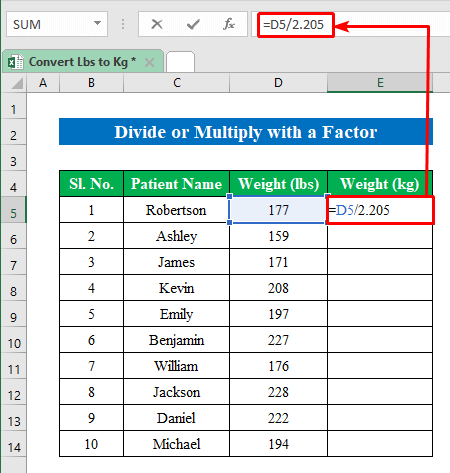
- Enter
- ကိုနှိပ်ပါ “ ဖြည့်စွက် လက်ကိုင် " ကိုဖြည့်ရန် အောက်မှစီးရီး။
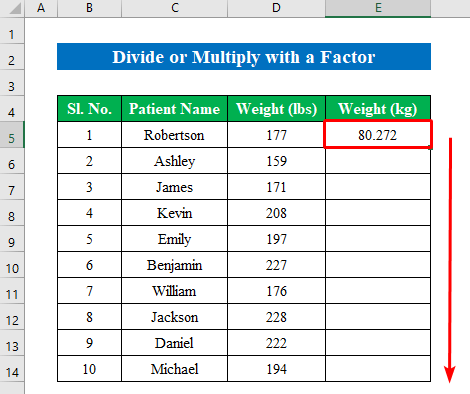
- ထို့ကြောင့် မတူညီသောကော်လံတစ်ခုရှိ ဆဲလ်အားလုံးရှိ ကျွန်ုပ်တို့၏ပြောင်းလဲခြင်းတန်ဖိုးများကို ကျွန်ုပ်တို့ရရှိပါမည်။
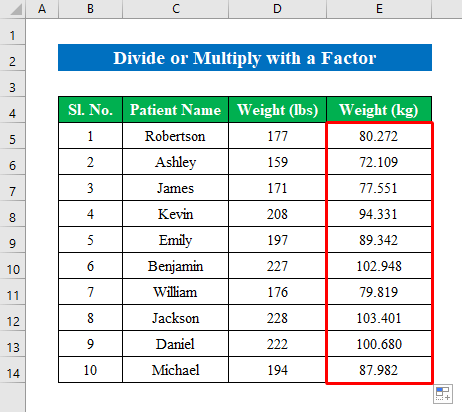
သင်အလိုရှိသော ကီလိုဂရမ် (ကီလိုဂရမ်) ယူနစ်ကိုရရန် 0.45359237 နှင့် ပေါင် ( ပေါင် ) ယူနစ်ကိုလည်း မြှောက်နိုင်သည်။ အဆင့်များကို လိုက်နာပါ-
အဆင့် 2-
- ဖော်မြူလာကိုရေးရန် ဆဲလ် ( E5 ) ကို ရွေးပါ ။
- ရွေးချယ်ထားသောဆဲလ်တွင် အောက်ပါဖော်မြူလာကို အသုံးပြုပါ-
=D5*0.45359237 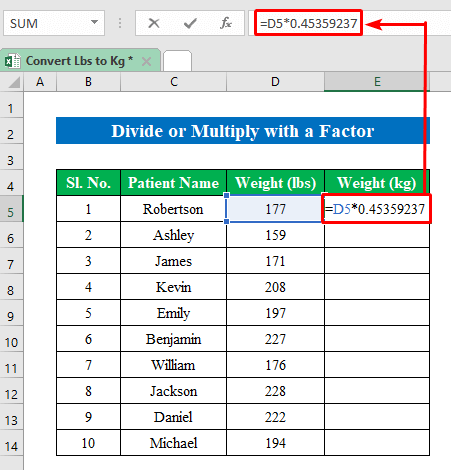
- ရလဒ်ရရှိရန် Enter ခလုတ်ကို နှိပ်ပါ။
- ယခုကော်လံမှဆဲလ်အားလုံးကိုဖြည့်ရန် “ ဖြည့်စွက် ကိုင်တွယ် ” ကို ဆွဲချပါ။
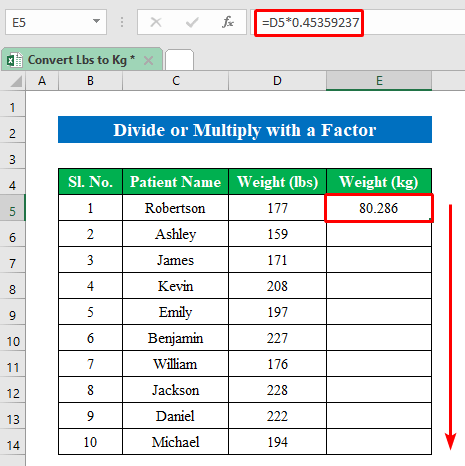
- ကောင်းပြီ၊ ကျွန်ုပ်တို့သည် ပေါင် ယူနစ်ကို ကီလိုဂရမ် ယူနစ်သို့ မြှောက်ခြင်းဖြင့် အောင်မြင်စွာ ပြောင်းလဲနိုင်ခဲ့ပါသည်။ ဂဏန်းတန်ဖိုး။
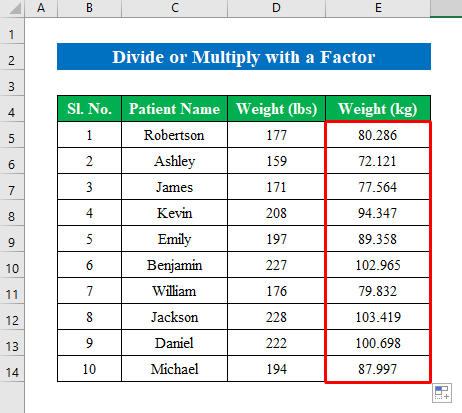
3. Excel တွင် Lbs သို့ Kg သို့ပြောင်းရန် VBA ကုဒ်ကိုဖွင့်ပါ
သင်သည် ယူနစ်များကို VBA ဖြင့်လည်း ပြောင်းနိုင်သည်။ ကုဒ်။ ဤနည်းလမ်းတွင်၊ ပေါင်ယူနစ်များကို ကီလိုဂရမ်ယူနစ်အဖြစ် ပြောင်းလဲရန် VBA ကုဒ်ကို သင့်အား မျှဝေပါမည်။
အဆင့်များ-
- ဖွင့်ပါ။ Alt+F11 ကိုနှိပ်ခြင်းဖြင့် “ Microsoft Visual Basic for Applications ” ကိုနှိပ်ပါ။
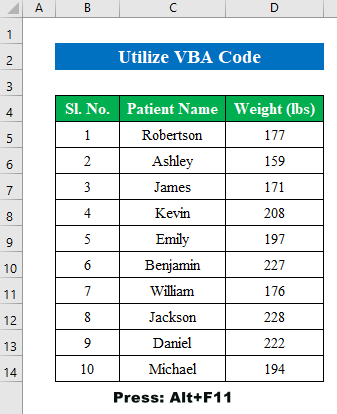
- “ ကိုနှိပ်ပါ။ “ Insert ” ကဏ္ဍမှ Module ”။
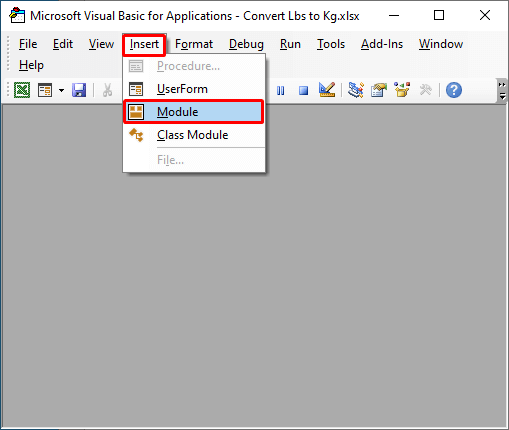
- အောက်ပါကုဒ်ကို မော်ဂျူးသို့ အသုံးပြုပါ-
3549
- “ Run ” ကိုနှိပ်ပါ။
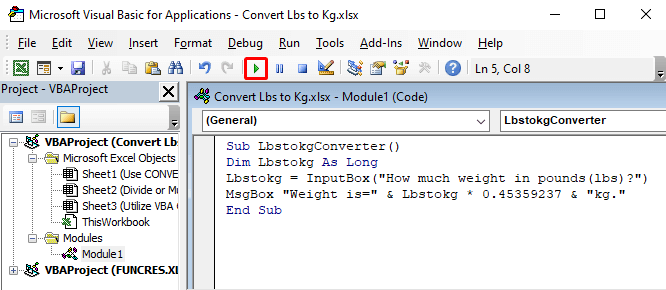
- တစ်ခု “ Inputbox ” သည် ပေါင် ( lb ) တန်ဖိုးကို တောင်းဆိုနေပါသည်။
- သင့်ဆန္ဒရှိဒေတာကို ထည့်ပါ။ ဒီမှာတင်ပြီနော်။ 100 ။
- OK ကိုနှိပ်ပါ။
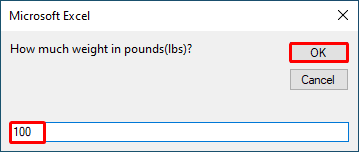
- သင်တွေ့မြင်ရသည့်အတိုင်း “ Input ” အကွက်သည် “ Msgbox ” အသစ်တွင် ပြောင်းထားသောတန်ဖိုးကို ပြပါမည်။ ထို့ကြောင့် သင်သည် သင်၏ အဖိုးတန်သော ရလဒ်ကို ရရှိနိုင်ပါသည်။
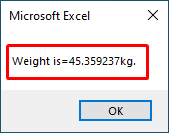
မှတ်သားစရာများ
- ပြောင်းလဲထားသော တန်ဖိုးကို အနည်းငယ်ဖြင့် သင်တွေ့နိုင်သည် အပိုင်း စိတ်မပူပါနဲ့။ ဒဿမတန်ဖိုးများ ကြောင့် အနည်းငယ် အတက်အဆင်း အနည်းငယ်မျှသာ ရှိသည်။
နိဂုံးချုပ်
ဤဆောင်းပါးတွင်၊ lbs သို့ပြောင်းရန် ရိုးရှင်းသော နည်းလမ်းအားလုံးကို ခြုံငုံရန် ကြိုးစားထားပါသည်။ Excel တွင် မှ kg လေ့ကျင့်ခန်းစာအုပ်ကို လေ့လာကြည့်ရှုပြီး ကိုယ်တိုင်လေ့ကျင့်ရန် ဖိုင်ကို ဒေါင်းလုဒ်လုပ်ပါ။ အသုံးဝင်မယ်လို့ မျှော်လင့်ပါတယ်။ သင့်အတွေ့အကြုံနှင့်ပတ်သက်၍ မှတ်ချက်ကဏ္ဍတွင် ကျွန်ုပ်တို့အား အသိပေးပါ။ ကျွန်ုပ်တို့၊ Exceldemy အဖွဲ့သည် သင့်မေးမြန်းချက်များကို အမြဲတုံ့ပြန်ပါသည်။ စောင့်မျှော်ပြီး ဆက်လက်လေ့လာပါ။

